كيفية البحث في مشاركات WordPress عن طريق العلامات فقط (صديق للمبتدئين)
نشرت: 2022-07-28هل تتساءل عن كيفية البحث في مشاركات WordPress بالعلامات فقط؟
سيساعدك هذا في التحكم في كيفية بحث زوار موقعك عن المحتوى وتقديم نتائج البحث الأكثر صلة بهم.
في هذا الدليل ، سنتحدث عن كيفية السماح لزوار موقعك بالبحث عن المشاركات بالعلامات فقط ، دون كتابة سطر واحد من التعليمات البرمجية.
هيا نبدأ!
لماذا قصر البحث على موقعك لنشر العلامات
هناك العديد من الأسباب التي تجعل تقييد بحث المنشورات على العلامات مفيدًا لك ولزوار موقعك.
دعونا نلقي نظرة عليهم:
- العلامات هي بديل جيد للفئات . إنها تسمح لك بتنظيم مشاركاتك بطريقة أكثر مرونة وإخبار زوارك بسرعة عن موضوع المنشور.
- إنها طريقة رائعة لزيادة إمكانية اكتشاف المحتوى الخاص بك . من المرجح أن يشاهد الزائرون الذين يبحثون عن المشاركات بواسطة علامة معينة منشورات أخرى تحمل نفس العلامة.
- يمكنك تعيين علامات متعددة لكل منشور أو صفحة . بفضل ذلك ، يمكنك الحصول على مشاهدات إضافية للصفحة ، حيث يمكن للعلامات الإضافية أيضًا جذب انتباه زوارك.
- يسمح للزائرين بالعثور على المحتوى المناسب بشكل أسرع . اجعل WordPress يتجاهل عناوين المنشورات ومقتطفات المنشورات عند إجراء عمليات البحث لتقليل مقدار الفوضى في نتائج البحث.
الآن بعد أن عرفت سبب تقييد البحث على موقعك لنشر العلامات ، فلنرى كيف يمكنك القيام بذلك.
كيفية البحث في مشاركات WordPress عن طريق العلامات فقط
أسهل طريقة لتقييد البحث عن المنشورات على موقعك بالعلامات هي استخدام مكون إضافي مثل SearchWP.

هذا هو البرنامج المساعد للبحث WordPress الأقوى والأكثر سهولة في السوق ، وهو موثوق به من قبل أكثر من 30000 من مالكي مواقع الويب.
يمكنك استخدامه للتخصيص الكامل لكيفية عمل البحث على موقعك ، بما في ذلك جعل علامات المشاركة قابلة للبحث. وهذه مجرد واحدة من العديد من الميزات التي يأتي معها SearchWP.
على سبيل المثال ، باستخدام هذا البرنامج المساعد ، يمكنك قصر البحث على فئة معينة ، واستبعاد صفحات معينة من نتائج البحث ، وإضافة بحث الإكمال التلقائي المباشر ، وغير ذلك الكثير.
وهذه مجرد قائمة قصيرة بميزات SearchWP!
وإليك الطريقة الأخرى التي يمكن أن تساعدك في تحسين بحثك وتنمية عملك:
- تتبع البحث . احصل على تقارير مفصلة حول ما يبحث عنه الزوار على موقعك ، والنتائج التي تجذب أكبر قدر من الاهتمام والمزيد.
- تكامل WooCommerce . قم بزيادة مبيعاتك وبناء قاعدة عملاء مخلصين عن طريق إضافة بحث ذكي إلى متجر WooCommerce الخاص بك.
- تخصيص ترتيب نتائج البحث . قم بتغيير ترتيب نتائج البحث على موقعك بالطريقة التي تريدها للترويج لصفحات معينة وزيادة عدد مشاهدات الصفحة.
- محركات بحث متعددة . أضف محركات بحث متعددة ، وخصصها حسب احتياجاتك ، واربطها بنماذج البحث الفردية في جميع أنحاء موقعك.
بعد أن تعرفت على سبب كون SearchWP هو أفضل مكون إضافي للبحث في WordPress ، دعنا نرى كيف يمكنك استخدامه للسماح للزائرين بالبحث عن المشاركات عن طريق العلامات فقط.
الخطوة 1: تثبيت وتنشيط SearchWP على موقعك
أولاً ، اذهب واحصل على نسختك من SearchWP هنا.
بعد ذلك ، قم بتسجيل الدخول إلى حساب SearchWP الخاص بك وانتقل إلى علامة التبويب التنزيلات داخل لوحة القيادة.
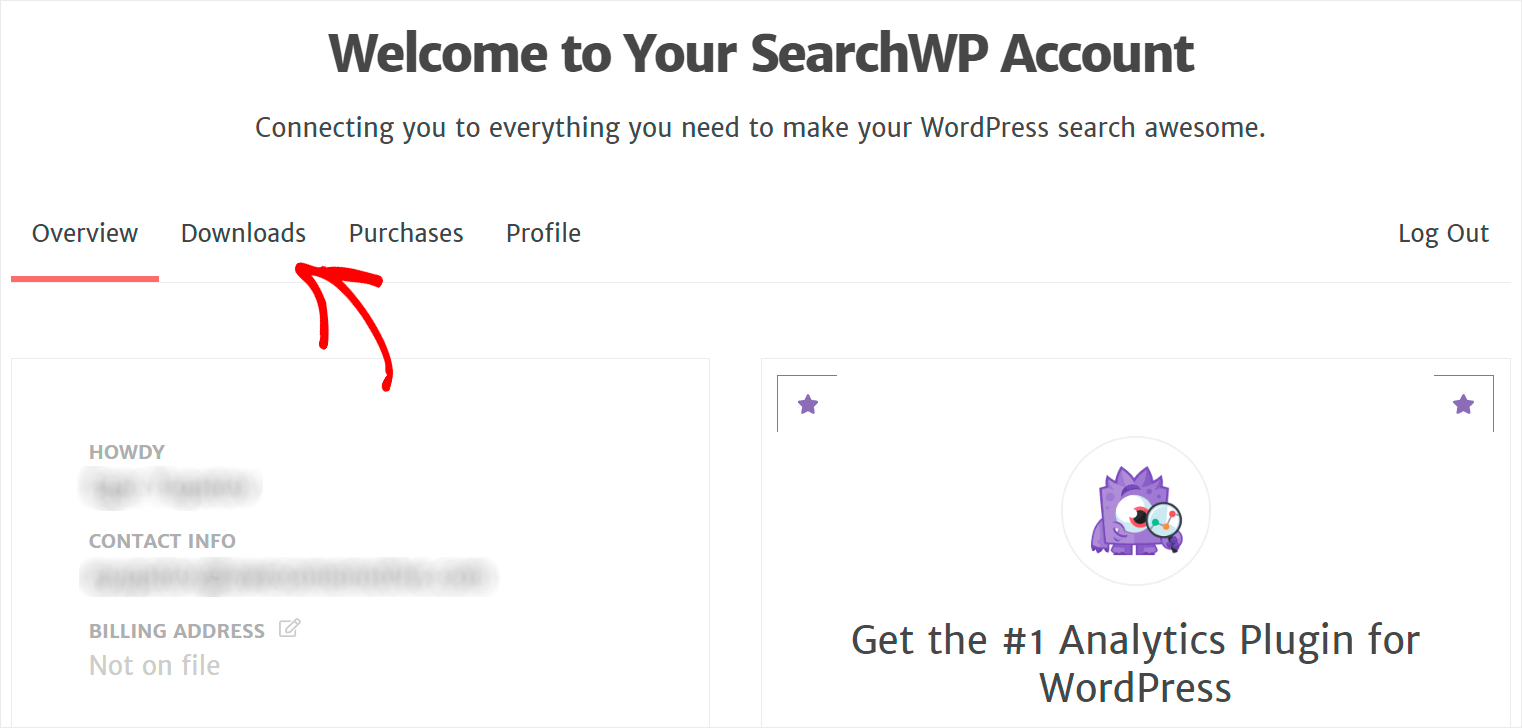
بمجرد الوصول إلى هناك ، انقر فوق تنزيل SearchWP واحفظ ملف ZIP الخاص بالمكون الإضافي على جهاز الكمبيوتر الخاص بك.
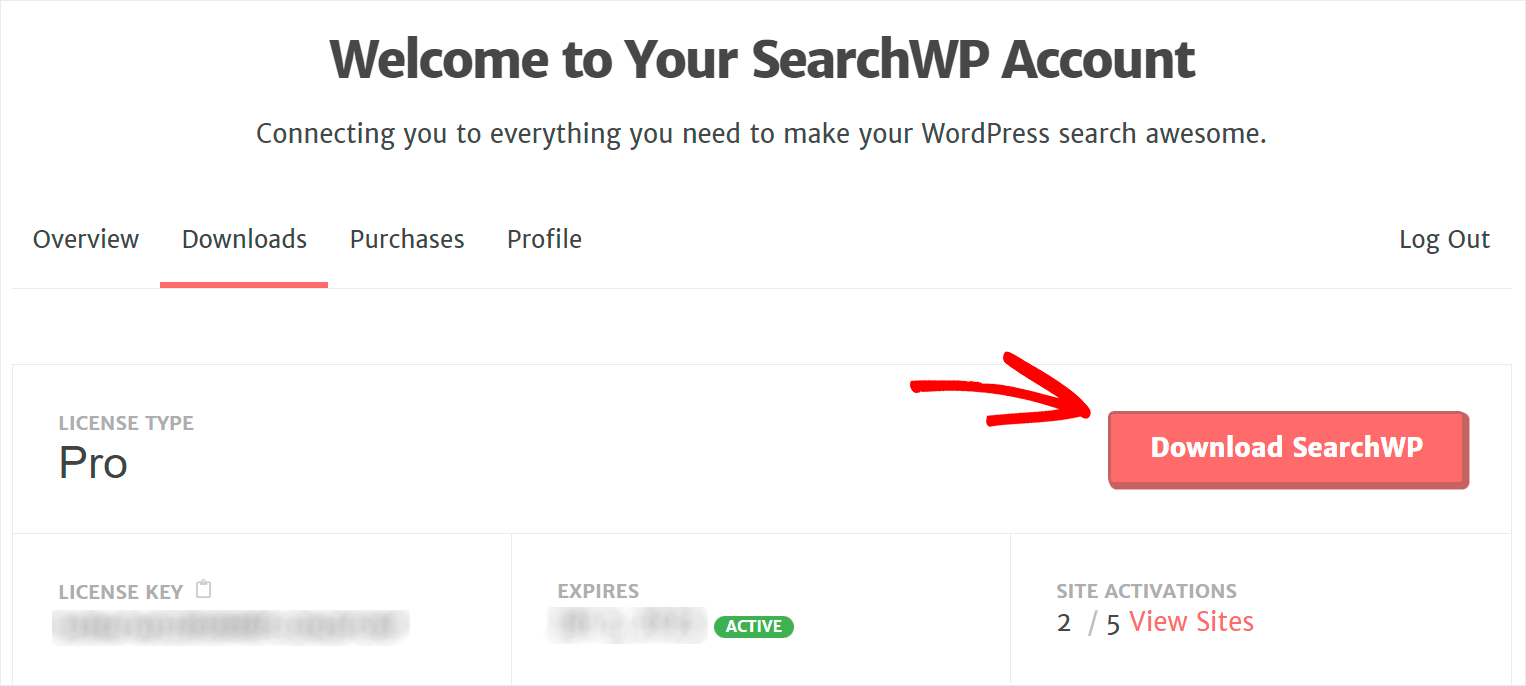
انسخ مفتاح ترخيص المكون الإضافي الخاص بك في علامة التبويب نفسها عند الانتهاء من التنزيل. ستحتاج إليه في إحدى الخطوات التالية لتنشيط المكون الإضافي الخاص بك.

بعد ذلك ، قم بتحميل ملف ZIP الذي تم تنزيله إلى موقعك. يمكنك التحقق من كيفية تثبيت البرنامج التعليمي لبرنامج WordPress الإضافي إذا كنت بحاجة إلى مساعدة في ذلك.
بمجرد تثبيت SearchWP على موقعك ، فإن الخطوة التالية هي تنشيطه باستخدام مفتاح الترخيص الخاص بك.
للبدء ، انتقل إلى لوحة معلومات WordPress الخاصة بك ، وقم بتوجيه المؤشر فوق الزر SearchWP في الشريط العلوي وانقر فوق تنشيط الترخيص .
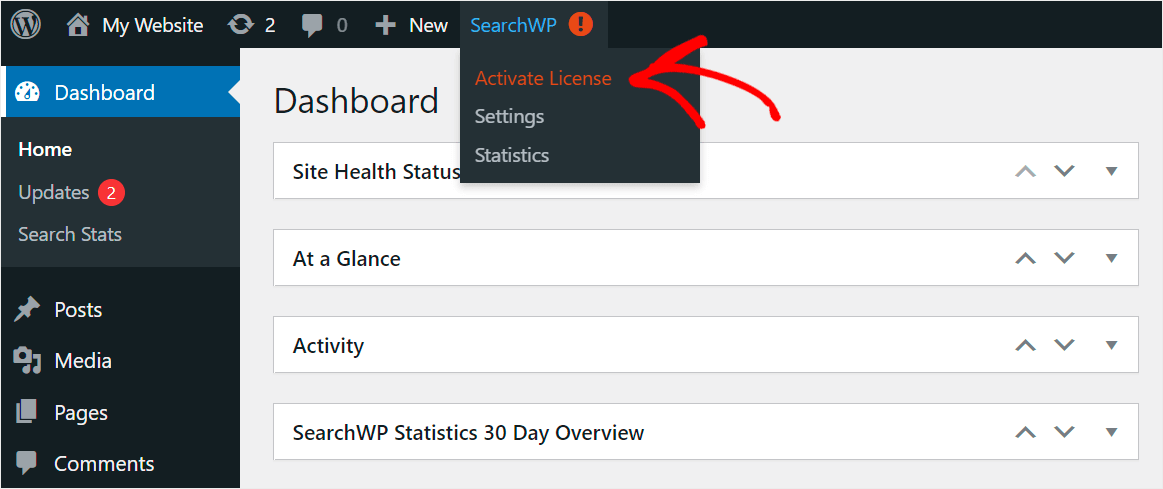
ثم قم بلصق مفتاح الترخيص الخاص بك في حقل الترخيص وانقر فوق تنشيط .
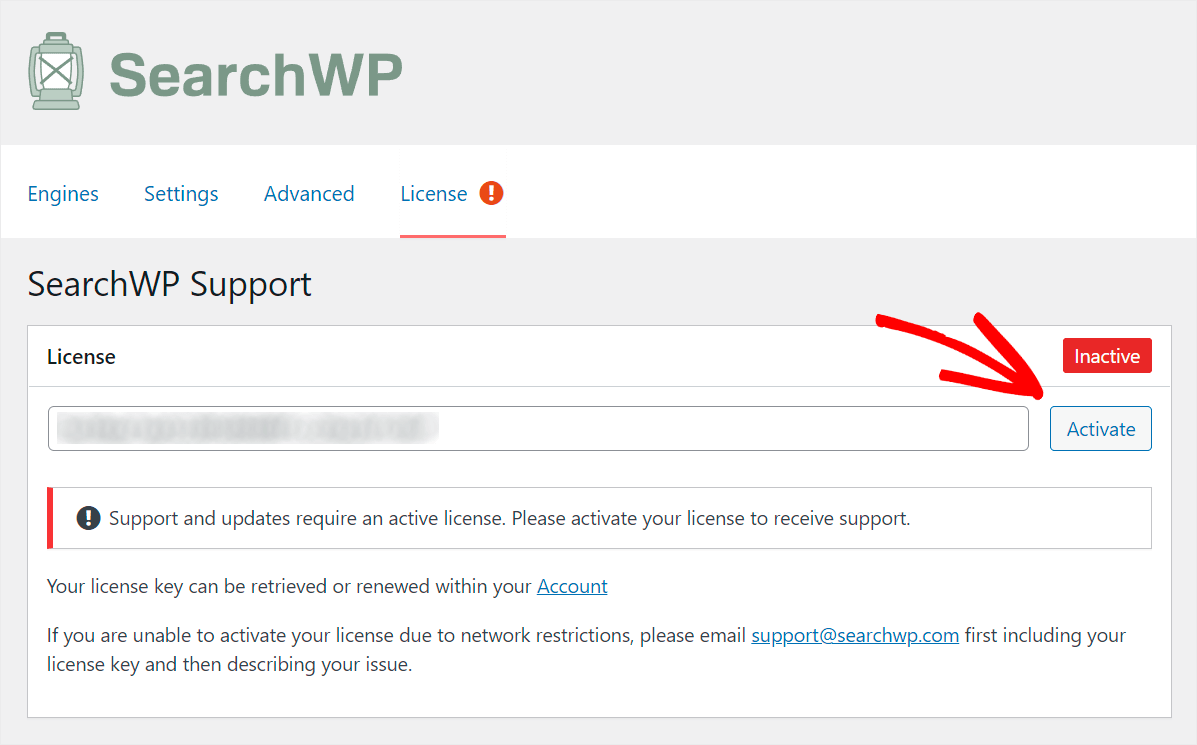
أنت الآن جاهز لتخصيص محرك البحث الخاص بك لجعل WordPress يفكر فقط في علامات النشر عند إجراء بحث.
الخطوة 2: تخصيص قائمة سمات المنشور
للبدء ، انتقل إلى علامة التبويب المحركات .
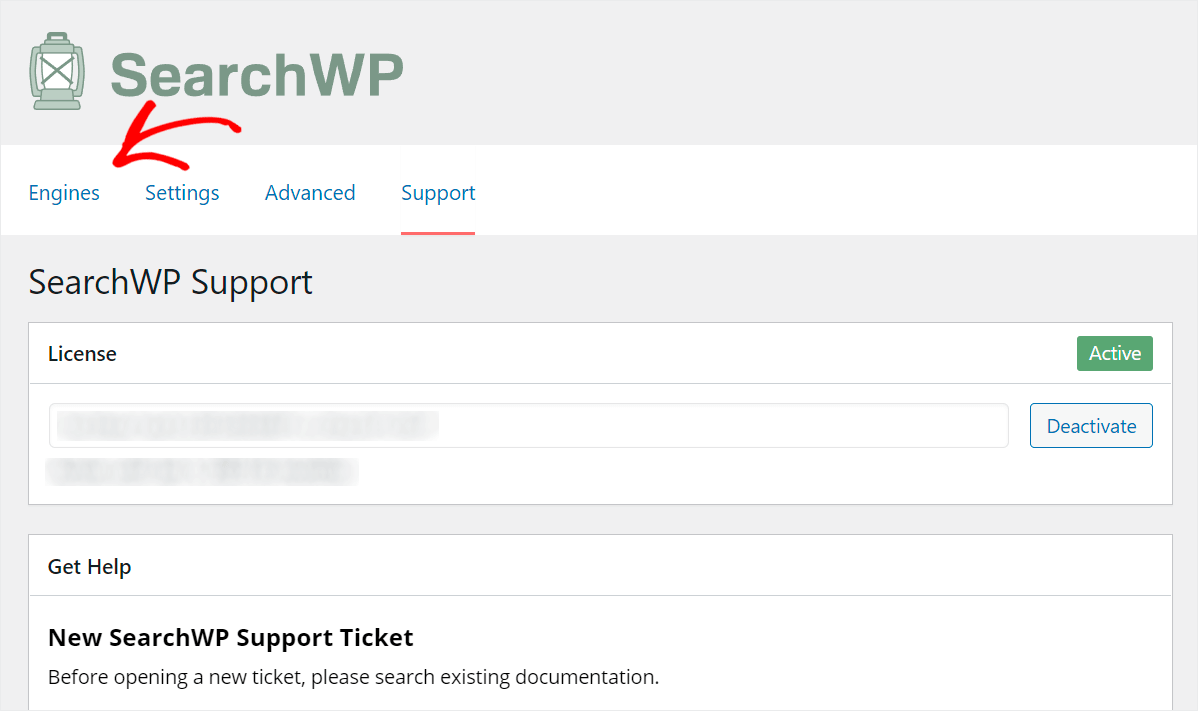
هنا يمكنك إنشاء وإدارة وتخصيص محركات البحث الخاصة بك.
في الوقت الحالي ، لا يوجد سوى محرك البحث الافتراضي الذي ينشئه SearchWP تلقائيًا بعد التثبيت.


يرتبط محرك البحث هذا بكل نموذج بحث موجود على موقعك ، لذلك من خلال تخصيصه ، يمكنك تغيير طريقة عمل البحث على موقعك بالكامل.
على سبيل المثال ، يمكنك جعل الحقول والعلامات والفئات المخصصة للنشر قابلة للبحث ، وإعطاء الأولوية لصفحات معينة في نتائج البحث ، وتمكين البحث عن التطابقات الجزئية ، وغير ذلك الكثير.
بالإضافة إلى ذلك ، يتيح لك SearchWP أن يكون لديك العديد من محركات البحث وربطها بنماذج البحث الفردية الموضوعة على موقعك.
بفضل ذلك ، يمكنك إنشاء حقول بحث مخصصة بإعدادات فريدة لتلبية احتياجات عملك.
لإجراء بحث في WordPress عن طريق علامات النشر فقط ، ستحتاج أولاً إلى جعله يأخذ في الاعتبار عند إجراء بحث.
أولاً ، انقر فوق مصدر بحث المنشورات لمعرفة إعداداته.

ثم اضغط على زر إضافة / إزالة السمات .

هنا يمكنك إدارة سمات المنشور والتصنيفات التي يأخذها WordPress في الاعتبار عند إجراء بحث.
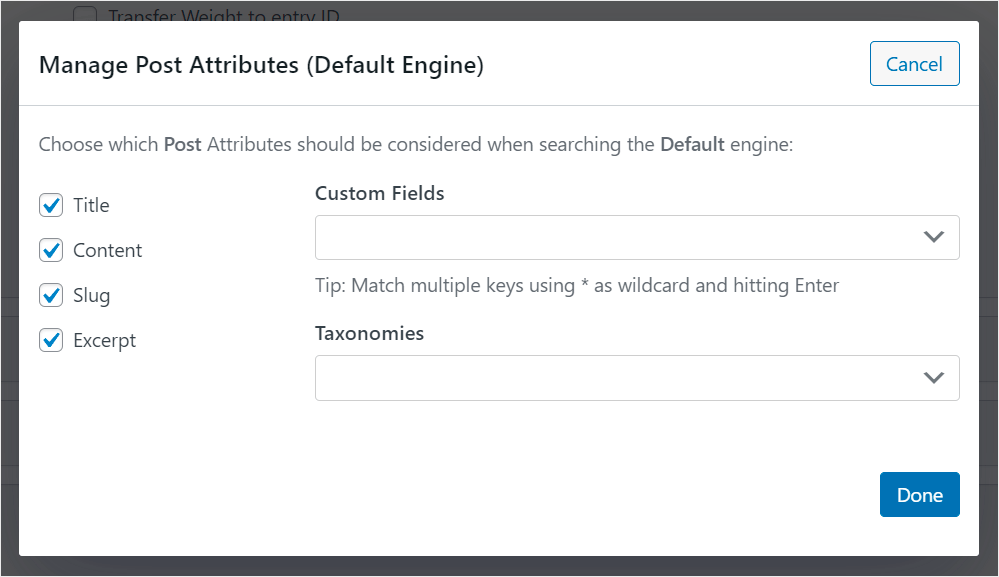
لجعل علامات النشر قابلة للبحث على موقعك ، انقر فوق حقول التصنيفات واختر تصنيف العلامات من القائمة المنسدلة.
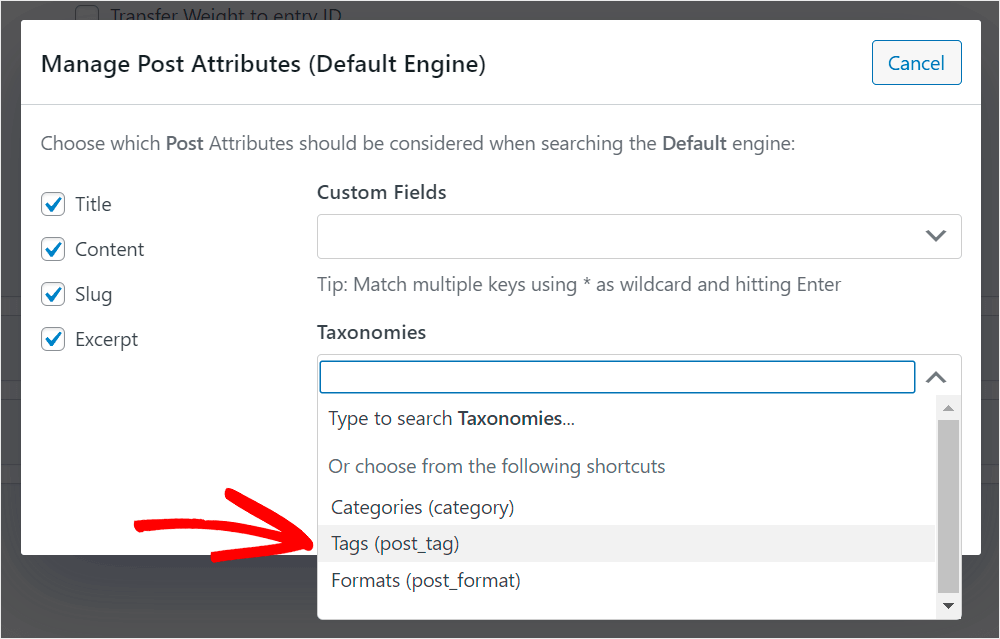
الخطوة التالية هي إلغاء تنشيط سمات المنشور القياسية ، مثل العنوان ، والمحتوى ، والارتفاع ، والمقتطف ، لجعل WordPress يتجاهلها عند البحث عن التطابقات.
للقيام بذلك ، قم بإلغاء تحديد المربعات المجاورة لها على اللوحة اليسرى.

عندما تنتهي من إدارة السمات والتصنيفات ، اضغط على Done لحفظ التغييرات.
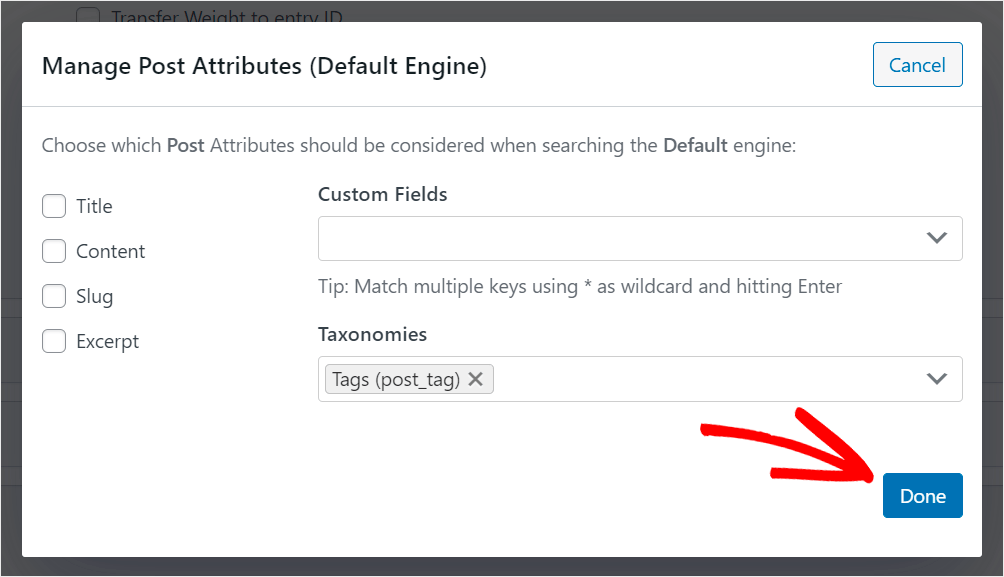
الخطوة الأخيرة هي حفظ تخصيصاتك في محرك البحث الافتراضي . يمكنك القيام بذلك عن طريق الضغط على زر Save Engines في الزاوية اليمنى العليا.

ثم انقر فوق الزر " إعادة إنشاء الفهرس " بجواره. ستجعل WordPress يعيد فهرسة كل المحتوى الخاص بك لمعرفة ما إذا كان هناك أي علامات فيه.

هذا هو. الآن يمكن لزوار موقعك البحث عن المشاركات بواسطة العلامات فقط.
دعنا نختبر بحثك الجديد للتأكد من أن كل شيء يعمل كما ينبغي.
الخطوة 3: اختبر بحثك الجديد
للبدء ، انتقل إلى موقعك وابحث عن بعض المنشورات باستخدام علامته.
على سبيل المثال ، في موقع الاختبار الخاص بنا ، لدينا منشور بعنوان "أفضل 10 مكون إضافي لتحليلات WordPress" مع علامة العرض .
دعنا نجري بحثًا باستخدام هذه العلامة ونرى ما إذا كنا قد وجدنا منشورنا أم لا.
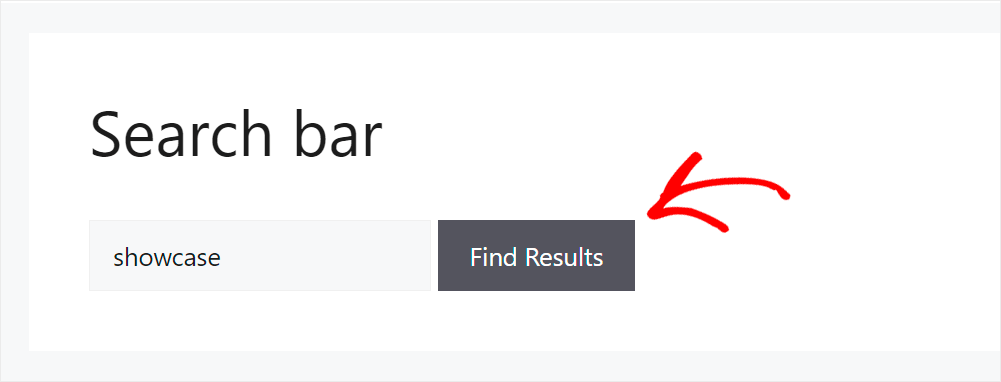
كما ترى ، وجدنا المنشور الصحيح من خلال البحث فقط من خلال علامته.
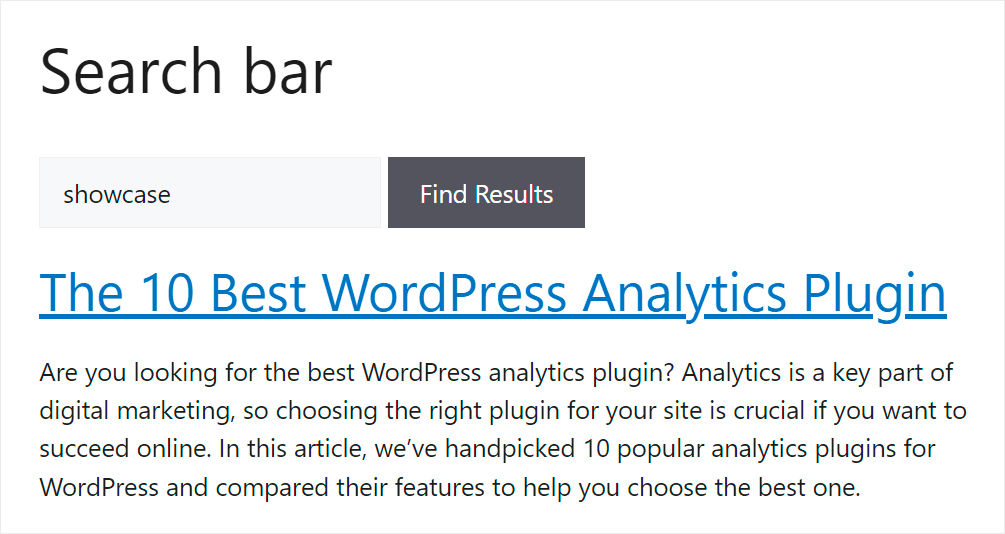
دعنا نتأكد أيضًا من أنه لا يمكننا العثور عليه حسب العنوان أو المحتوى. للقيام بذلك ، سنقوم بإدخال مصطلح البحث في WordPress .

كما ترى ، لم نحصل على أي نتائج بحث لكلمة WordPress الأساسية.

هذا يعني أننا نجحنا في قصر البحث عن المشاركات على موقعنا على العلامات فقط.
من هذا الدليل ، تعلمت كيفية البحث في منشورات WordPress بالعلامات فقط. سيساعد زوار موقعك في العثور على المحتوى المناسب بشكل أسرع وتحسين تجربة المستخدم الخاصة بهم.
هل أنت جاهز لتخصيص بحثك وتنمية عملك؟ يمكنك البدء في SearchWP هنا.
قد تكون مهتمًا أيضًا بكيفية تقييد البحث في WordPress لنشر العناوين فقط في البرنامج التعليمي خطوة بخطوة.
هل تبحث عن طريقة لجعل بحثك أفضل؟ اتبع دليلنا المفصل حول كيفية تحسين البحث في WordPress.
